文章詳情頁
Win 7的Sticky Notes小功能應用
瀏覽:59日期:2023-04-11 08:55:21
以下就是關于Win7小功能點應用——Sticky Notes的介紹,相信有了以上介紹,用戶們會更熟悉使用Sticky Notes的,讓記憶變得很簡單。
Win7中就有一個小功能點應用——Sticky Notes,Sticky Notes是一個可以記錄和提醒的桌面便簽工具,它能像桌面便條那樣“貼”在你的桌面上,可以設置便條平時處于隱藏狀態,然后在指定時間跳出提醒。

Win 7的Sticky Notes小功能應用方法步驟:
1、Win7的便箋自動保存,一點不難
可能是大多數人都習慣了點擊右上角的叉來關閉Window的程序,但對于便箋這個小程序來說,它的叉子按鈕并不是關閉程序而是刪除該便箋的內容。正確的關閉便箋而保存內容的方法是從任務欄的JumpList關閉,或是直接按Alt+F4。這樣下次打開便箋的時候上次的內容就會出現了。
2、在每次按下刪除鍵時設置為提示
當你第一次按下右上角的叉叉刪除鍵時,是會有提示的。如選擇“不要在顯示此消息”后就不會再有提示了。找回這一提示功能的方法就是修改注冊表:
HKEY_CURRENT_USER/Software/Microsoft/Windows/CurrentVersion/Applets/StickyNotes
將“PROMPT_ON_DELETE”的鍵值由0改為1就可以了。
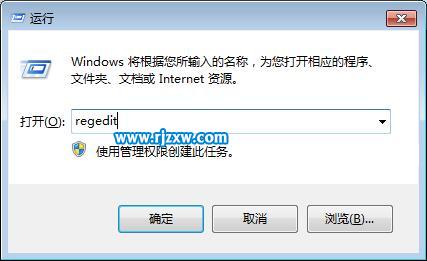
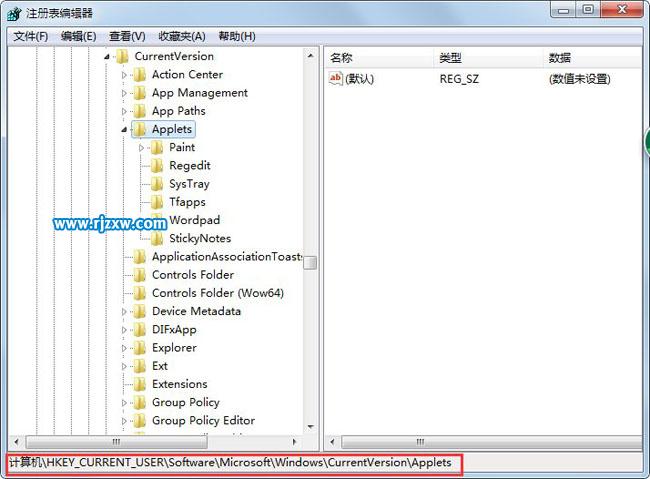
相關文章:
1. 在FreeBSD上搭建Mac的文件及time machine備份服務2. 深度操作系統Deepin20.2.1發布(附下載和更新日志)3. UOS語音記事本怎么選擇聲音來源? UOS語音記事本設置聲音來源技巧4. deepin文件有個鎖頭怎么刪除? deepin刪除帶鎖頭文件的技巧5. 微軟Win11專業版即將默認禁用 SMB 來賓認證服務6. 統信UOS系統怎么設置鼠標樣式? UOS更改鼠標形狀的技巧7. 深度操作系統20.5發布 deepin 20.5更新內容匯總8. deepin linux怎么切換到root權限? Deepin切換root用戶的技巧9. MAC怎么快速截圖 mac快速截圖的幾種方法10. uos怎么截圖? 統信uos系統截取整個屏幕或者部分截圖的技巧
排行榜
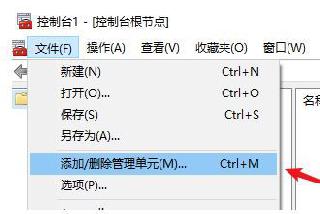
 網公網安備
網公網安備